📌 相关文章
- qTest-搜索
- qTest教程(1)
- qTest教程
- qTest-简介(1)
- qTest-简介
- qTest-功能
- 讨论qTest
- qTest-登录(1)
- qTest-登录
- qTest-添加项目
- qTest-要求
- qTest-要求(1)
- 过滤器 (1)
- 我的过滤器 (1)
- qTest-报告(1)
- qTest-报告
- qTest-测试执行(1)
- qTest-测试执行
- qTest-仪表板
- qTest-仪表板(1)
- qTest-测试设计(1)
- qTest-测试设计
- qTest-拖放
- qTest-拖放(1)
- qTest-快速运行(1)
- qTest-快速运行
- qTest-模块管理(1)
- qTest-模块管理
- qTest-标记ID
📜 qTest-过滤器
📅 最后修改于: 2020-12-06 11:11:56 🧑 作者: Mango
qTest支持过滤器功能以缩小显示项目的范围。筛选器仅在左侧面板工具栏上适用于“测试计划”,“需求”,“测试设计”和“测试执行”选项卡。筛选器不支持“缺陷和报告”部分;这些部分使用不同的过滤器来缩小项目范围。
如何使用过滤器?
以下是使用过滤器功能的步骤。
步骤1-转到“测试计划”部分,然后单击左面板工具栏中的“筛选器”图标,如以下屏幕截图所示。
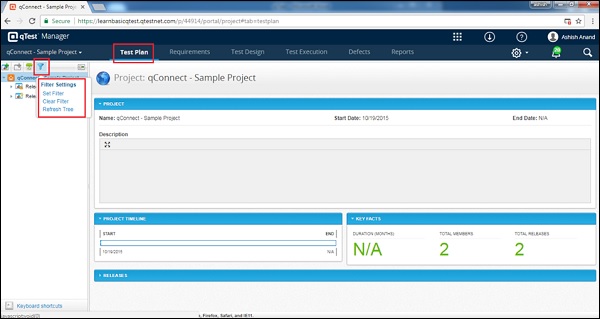
步骤2-选择“设置过滤器”图标,它将显示一个对话框,如以下屏幕截图所示。您可以通过选择按发布或构建作为筛选器来设置筛选器。
对于这两个选项,您将获得以下过滤器选项-发布或生成,开始日期,状态和结束日期。选择后,单击“过滤器”按钮。
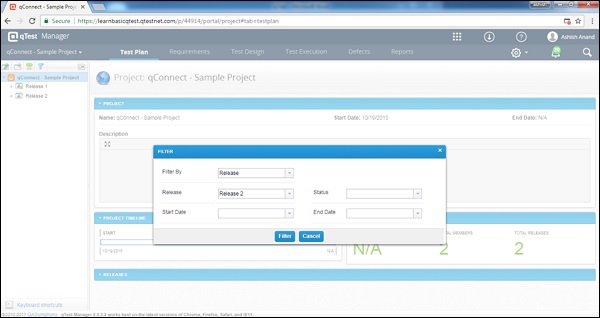
现在,仅显示版本2的详细信息,如以下屏幕截图所示。
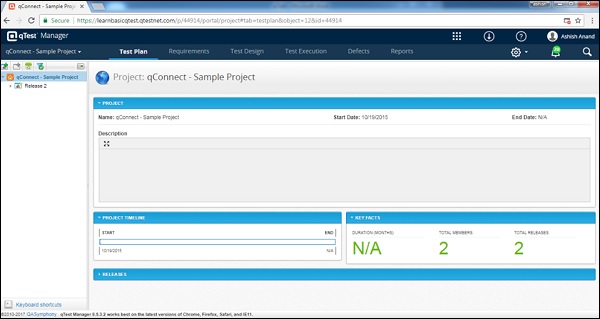
步骤3-要删除过滤器,请单击过滤器→清除过滤器。
同样,可以为其他部分(需求,测试设计和测试执行)设置或清除过滤器。